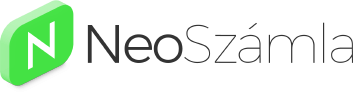Előlegszámlával/végszámlával és módosító számlával kapcsolatos frissítések
Ebben a posztban az előlegszámlával/végszámlával és módosító számlával kapcsolatos frissítéseket ismerheti meg. A posztban megjelenített információk a dokumentációban is elérhetőek.
Előlegszámla
Előlegszámla készítéséhez a számla szerkesztésekor jelölje be az „Előlegszámla” jelölőnégyzetet.
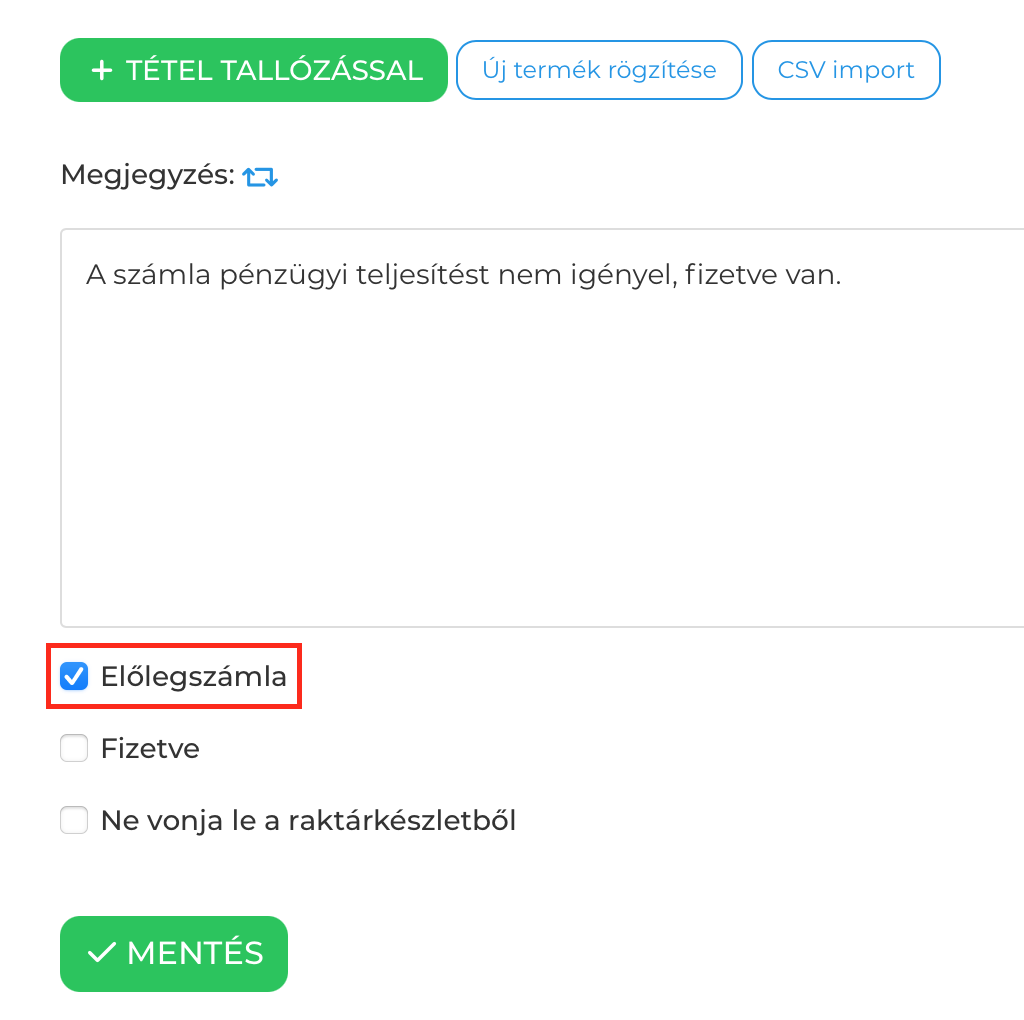
Fontos, hogy ezt a lépést ne mulassza el, ellenkező esetben nem fogja tudni elkészíteni a végszámlát az előleg számla alapján
Előlegszámla készítésekor javasolt, hogy a számlázott tétel elnevezésében szerepeljen az „előleg” szó.
Végszámla
Végszámla készítése már véglegesített előlegszámla alapján lehetséges.
Végszámla készítéshez a Kimenő számlák listában (Számlák > Kimenő számlák) kattintson az előzőleg már létrehozott előlegszámlához tartozó sorban a Részletek gombra.

Állítsa fizetettre az előlegszámlát és adja meg a fizetés dátumát, majd kattintson a Mentés gombra.
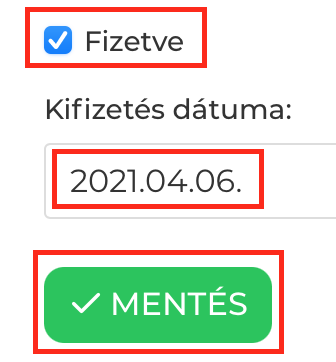
A fizetési beállítások elmentése után kattintson a Végszámla létrehozása gombra.
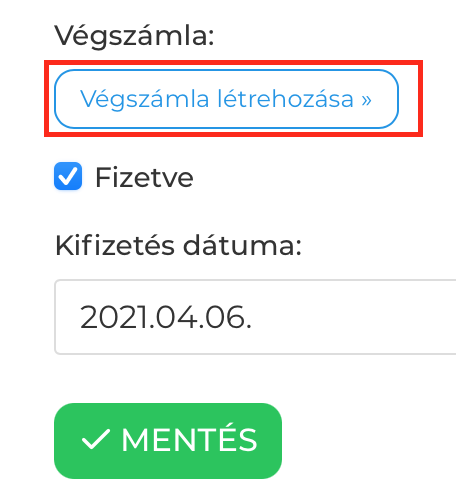
Megerősítés után piszkozatként létrejön a végszámla és megnyílik a számlaszerkesztő. A végszámlán alapból szerepelnek az előlegszámla tételei negatív és pozitív előjellel is.

Példa: 50% előlegfizetés történt 7 500 Ft összegben. A végszámlán így az előlegszámla -7 500 Ft összeggel szerepel. A teljesen fizetendő összeg szerepel a következő tételben, így a végszámla 7 500 Ft fizetési kötelezettséget jelent.

Módosító számla (helyesbítő számla) létrehozása
Ha egy már véglegesített kimenő számla tételeiben, fizetési módjában, teljesítési dátumában, fizetési határidejében vagy megjegyzésében módosításra van szükség, akkor javasolt módosító számlát létrehozni.
Az ügyfél adatai nem módosíthatóak, ha azok nem megfelelőek, akkor használja a sztornó számla létrehozása funkciót!
Módosító számla létrehozásához nyissa meg az eredeti számla adatlapját (Számlák > Kimenő számlák > Az adott számla sorában Részletek gomb).
Az eredeti számla adatlapján kattintson a Módosító számla létrehozása gombra.
Fontos: sztornó számlához és módosító számlához nem hozható létre módosító számla, mindig az eredeti számla adatlapját kell megnyitni és ahhoz kell létrehozni újabb módosító számlát, ha szükséges.
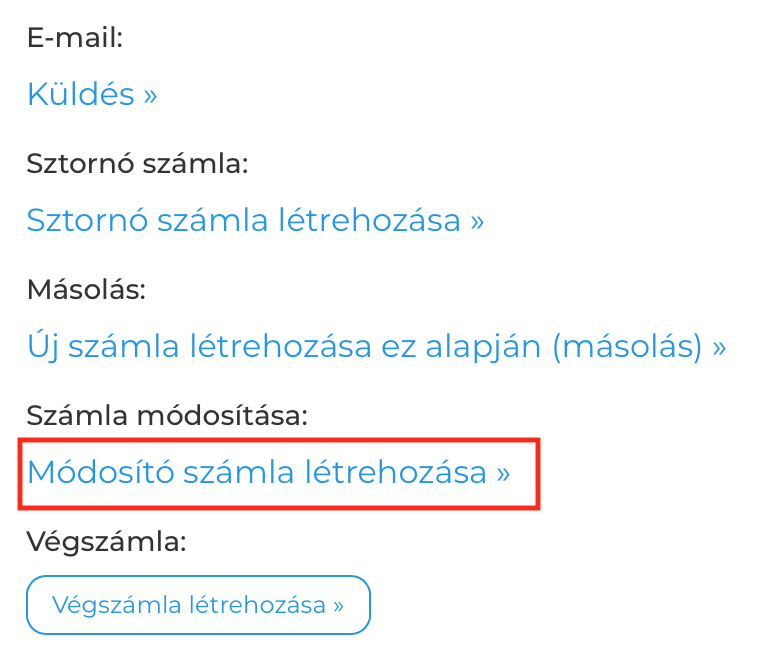
Megerősítés után elkészül a módosító számla piszkozata és megnyílik a számlaszerkesztő.
Az eredeti számla tételei automatikusan rákerülnek a módosító számlára negatív és pozitív előjellel egyaránt, így létrehozva egy 0 végösszegű számlát. Ez akkor hasznos, ha a számla tételeiben nem szükséges módosítani, de a fizetési mód, a teljesítési dátuma, a fizetési határidő vagy a megjegyzés módosításra szorul.
A tételek szabadon módosíthatóak az adott ügyletnél szükséges módosítási igényeknek megfelelően.
A megjegyzés mezőben javasolt feltüntetni a módosítás okát!
A mentés gombra kattintva véglegesítés előtt láthatja a módosító számla pénzügyi hatását az eredeti számlával és az esetleges további módosításokkal összegezve.
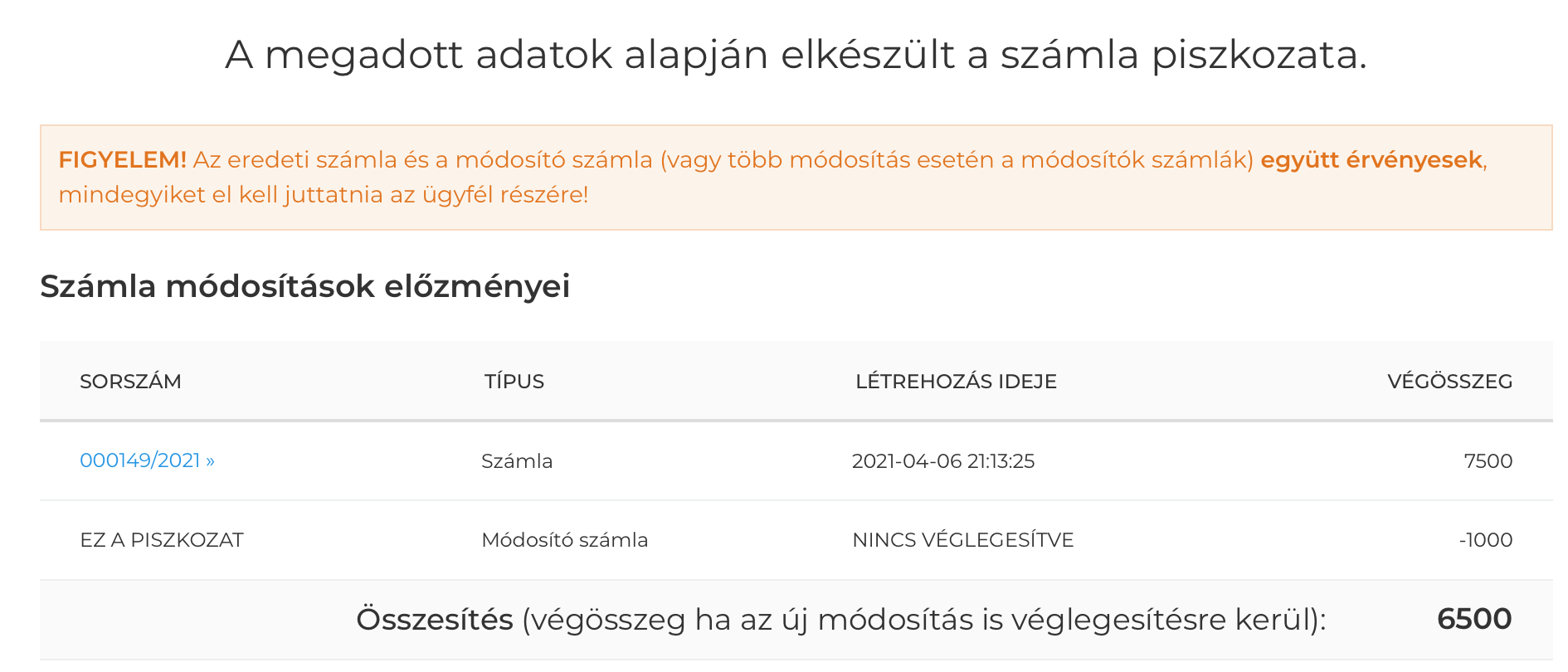
További fontos információk:
Az eredeti számla és a módosító számla (vagy több módosítás esetén a módosítók számlák) együtt érvényesek, mindegyiket el kell juttatnia az ügyfél részére!
Ha egy számlához készült már módosító számla, akkor az a számla nem sztornózható. Ha az ügylet sztornózására van szükség, akkor az eredeti számlához újabb módosító számla hozható létre.
A bejegyzésben megjelenített működési információk a rendszer dokumentációjában is megtalálhatóak.
Kérdés esetén kérjük keresse Ügyfélszolgáltatunkat.